Nastavenia nájomníka integrácie
Tieto nastavenia sa konfigurujú v časti Nastavenia nájomníka na portáli Spravovanie. Informácie o tom, ako získať a používať nastavenia nájomníka, nájdete v téme Informácie o nastaveniach nájomníka.
Povoliť koncové body XMLA a funkciu Analyzovať v Exceli s lokálnymi množinami údajov
Keď je táto možnosť povolená, používatelia v organizácii môžu používať Excel na zobrazenie a interakciu s lokálnymi sémantickými modelmi Power BI. Toto tiež umožňuje pripojenia ku koncovým bodom XMLA.
Ďalšie informácie nájdete v téme Vytváranie excelových zošitov s obnoviteľnými údajmi služby Power BI.
Rozhranie REST API na vykonanie dotazov množiny údajov
Keď je táto možnosť povolená, používatelia v organizácii môžu dotazovať sémantické modely pomocou jazyka DAX (Data Analysis Expressions) prostredníctvom rozhraní REST API služby Power BI.
Ďalšie informácie nájdete v téme Množiny údajov – Vykonanie dotazov.
Použiť ArcGIS Maps for Power BI
Po povolení môžu používatelia v organizácii použiť vizualizáciu ArcGIS Mapy for Power BI poskytovanú spoločnosťou Esri.
Ďalšie informácie nájdete v téme Vytvorenie máp ArcGIS v službe Power BI.
Použiť globálne vyhľadávanie pre Power BI
Keď je táto možnosť povolená, používatelia v organizácii môžu používať externé funkcie vyhľadávania, ktoré využívajú službu Azure Search.
Ďalšie informácie nájdete v téme Navigácia pre podnikových používateľov služby Power BI: globálne vyhľadávanie.
Používanie vizuálu Azure Mapy
Keď je táto možnosť povolená, používatelia v organizácii môžu použiť vizuál služby Azure Mapy pre službu Power BI.
Ďalšie informácie nájdete v téme Začíname so službou Azure Mapy vizuálu služby Power BI.
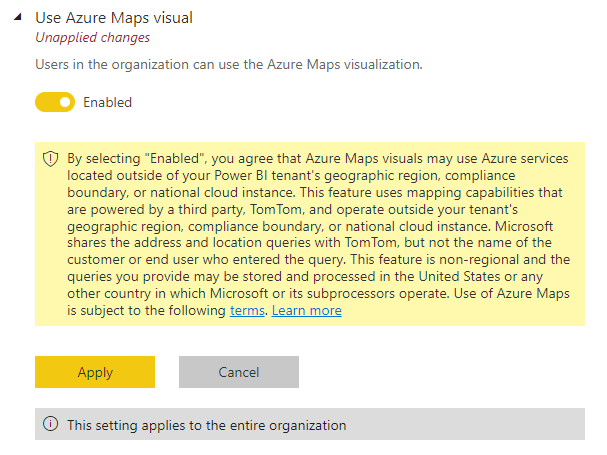
Vizuály máp a kartogramov
Keď je táto možnosť povolená, používatelia v organizácii môžu vo svojich zostavách používať vizualizácie máp a kartogramov.
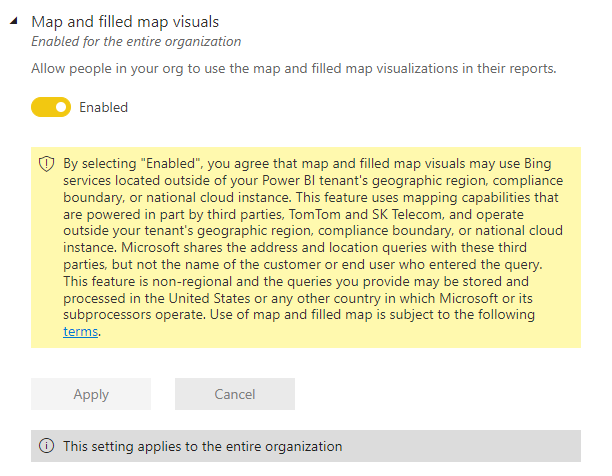
Poznámka
V budúcom vydaní plánuje služba Power BI odstrániť staršie vizuály máp a migrovať existujúce zostavy do služby Azure Mapy. Získajte informácie o konverzii na Mapy Azure.
Integrácia so službami SharePoint a Microsoft Zoznamy
Používatelia v organizácii môžu vytvárať zostavy služby Fabric priamo zo SharePointu a Microsoft Zoznamy. Potom môžu vytvárať zostavy služby Fabric na základe údajov v týchto zoznamoch a publikovať ich späť do zoznamov, aby boli viditeľné pre ostatných používateľov, ktorí majú prístup k zoznamu.
Toto nastavenie je predvolene povolené. Aj keď je táto funkcia zakázaná, v SharePointe a Microsoft Zoznamy používatelia môžu stále vidieť Power BI>Vizualizácia zoznamu a všetkých existujúcich zostáv v ponuke Integrate. Ak vyberú možnosť Vizualizácia zoznamu, prejdú na stránku s chybou s vysvetlením, že správca funkciu zakázal.
Prečítajte si ďalšie informácie o vytváraní zostáv zo služieb SharePoint a Microsoft Zoznamy.
Jediné prihlásenie Dremio
Povoľte funkciu jediného prihlásenia pre Dremio. Povolením sa informácie o prístupových tokenoch používateľa vrátane mena a e-mailu odošlú spoločnosti Dremio na overenie.
Ďalšie informácie nájdete v téme Jediné prihlásenie k službe Microsoft Entra ID pre cloud Dremio a službu Power BI.
Jediné prihlásenie pre Snowflake
Aby mohli vlastníci sémantických modelov povoliť jediné prihlásenie pre pripojenia DirectQuery k službe Snowflake v sémantických nastaveniach modelu, správca služby Fabric musí povoliť nastavenie jediného prihlásenia do služby Snowflake. Toto nastavenie schvaľuje odosielanie poverení spoločnosti Microsoft Entra do služby Snowflake na overenie pre celú organizáciu.
Ďalšie informácie nájdete v téme Pripojenie v službe Snowflake v službe Power BI.
Jediné prihlásenie do služby Redshift
Povolenie funkcie jediného prihlásenia pre Redshift. Povolením sa informácie o prístupových tokenoch používateľov vrátane mena a e-mailu odošlú na overenie do redshift.
Ďalšie informácie nájdete v téme Prehľad jediného prihlásenia pre lokálne brány údajov v službe Power BI.
Jediné prihlásenie Google BigQuery
Povoľte funkciu jediného prihlásenia pre google BigQuery. Povolením sa informácie o prístupových tokenoch používateľov vrátane mena a e-mailu odošlú na overenie do služby Google BigQuery.
Ďalšie informácie nájdete v téme Google BigQuery (Azure AD).
Oracle SSO
Povoľte funkciu jediného prihlásenia pre Oracle. Povolením sa informácie o prístupových tokenoch používateľa, vrátane mena a e-mailu, odošlú do Oracle na overenie.
Ďalšie informácie nájdete v téme Prehľad jediného prihlásenia pre lokálne brány údajov v službe Power BI.
Jediné prihlásenie (SSO) spoločnosti Microsoft Entra pre bránu
Toto nastavenie umožňuje jediné prihlásenie spoločnosti Microsoft Entra prostredníctvom lokálnych brán údajov do cloudových zdrojov údajov, ktoré využívajú overovanie na základe ID microsoft Entra. Poskytuje bezproblémové pripojenie cez jediné prihlásenie spoločnosti Microsoft k zdrojom údajov založeným na službe Azure, ako je napríklad Azure Synapse Analytics (SQL DW), Azure Data Explorer, Snowflake v Azure a Azure Databricks prostredníctvom lokálnej brány údajov.
Táto funkcia je dôležitá pre používateľov, ktorí pracujú so zostavami, ktoré vyžadujú pripojenie cez jediné prihlásenie v režime DirectQuery, k zdrojom údajov nasadeným vo virtuálnej sieti Azure (Azure VNet). Pri konfigurácii jediného prihlásenia pre príslušný zdroj údajov sa dotazy spúšťajú pod identitou používateľa, ktorý pracuje so zostavou Power BI, pod identitou Microsoft Entra.
Dôležité je zvážiť, či majú vlastníci brán úplnú kontrolu nad svojimi lokálnymi bránami údajov. To znamená, že je teoreticky možné, aby škodlivý vlastník brány zachytiť tokeny jediného prihlásenia microsoft Entra, keď prúdia cez lokálnu bránu údajov (toto nie je problém pre brány údajov VNet, pretože ich udržiava spoločnosť Microsoft).
Z dôvodu tejto možnej hrozby je funkcia jediného prihlásenia (SSO) spoločnosti Microsoft predvolene zakázaná pre lokálne brány údajov. Ako správca služby Fabric musíte povoliť nastavenie jediného prihlásenia (SSO) spoločnosti Microsoft Entra pre nastavenie nájomníka brány na portáli na správu služby Fabric, až potom bude možné povoliť zdroje údajov pre jediné prihlásenie (SSO) spoločnosti Microsoft k lokálnej bráne údajov. Pred povolením funkcie obmedzte možnosť nasadenia lokálnych brán údajov vo vašej organizácii na príslušných správcov.
Ďalšie informácie nájdete v téme Jediné prihlásenie do spoločnosti Microsoft Entra.
Integrácia riešení Power Platformy (Preview)
Toto nastavenie umožňuje integráciu služieb Power BI a Power Platform Solutions zo strany služby Power BI. Spravovanie nastavenia musia byť zapnuté aj v power platforme.
Keď je integrácia povolená, po vytvorení súčastí služby Power BI v riešení Power Apps sa v službe Power BI vytvorí špeciálny pracovný priestor Power BI vyhradený pre prostredie služby Power Apps na ukladanie kópií zostavy a sémantického modelu služby Power BI, ktoré sa majú vytvoriť.
Ďalšie informácie nájdete v téme Správa obsahu Power BI v riešeniach Power Apps a Informácie o Službe Power BI v riešeniach Power Apps.
Používatelia môžu zobrazovať súbory Power BI uložené vo OneDrive a SharePointe (Preview)
Toto nastavenie umožňuje používateľom zobrazovať súbory Power BI uložené vo OneDrive for Business a knižniciach dokumentov SharePointu Online vo svojom prehliadači bez toho, aby museli sťahovať súbory a otvárať ich v aplikácii Power BI Desktop v lokálnom počítači. Keď je toto nastavenie povolené, vzťahuje sa na všetkých používateľov vo vašej organizácii. Toto nastavenie je predvolene zapnuté.
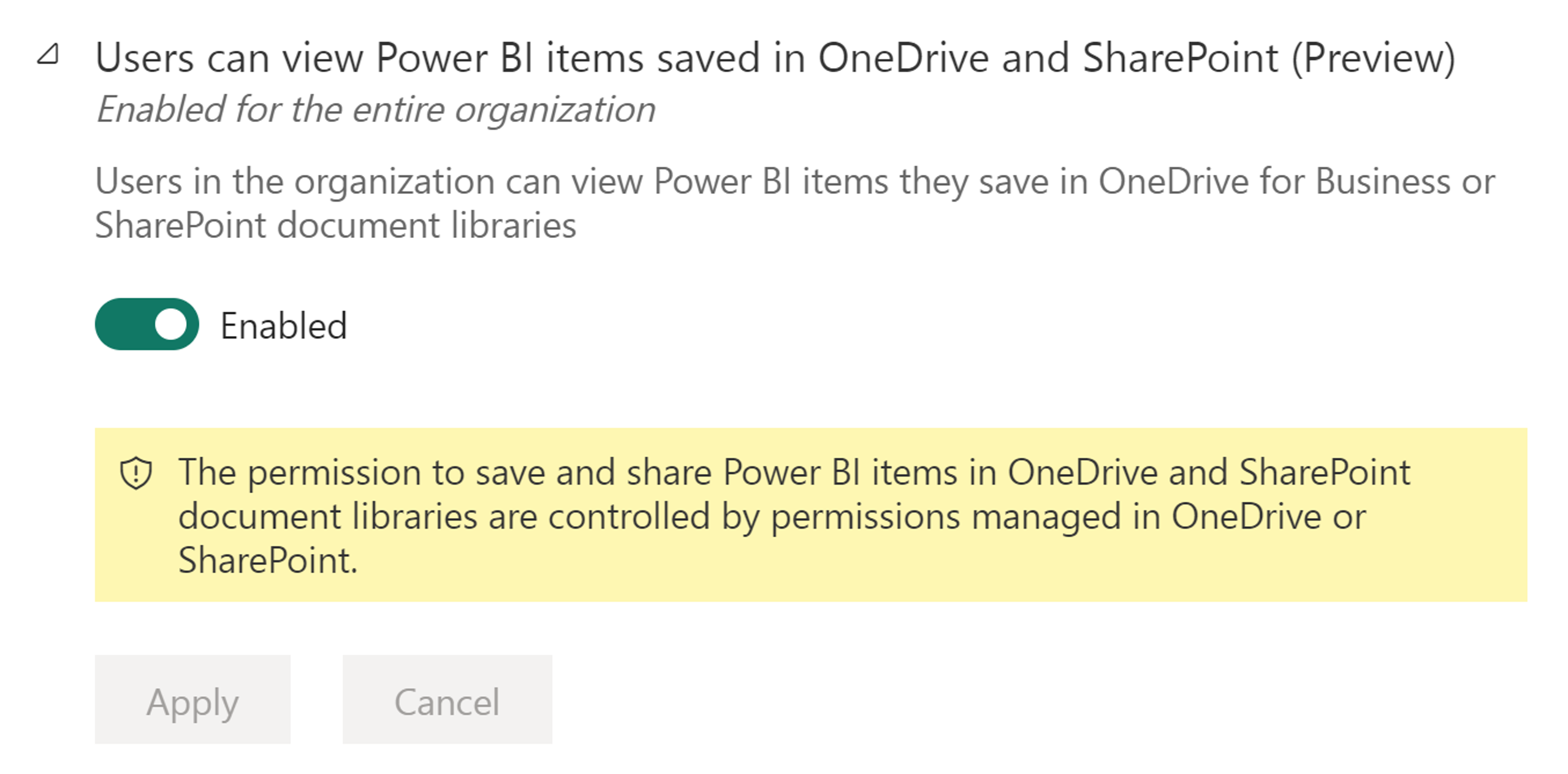
Ďalšie informácie o zobrazovaní súborov Power BI uložených vo OneDrive a SharePointe.
Používatelia môžu zdieľať prepojenia na súbory Power BI uložené vo OneDrive a SharePointe prostredníctvom aplikácie Power BI Desktop
Používatelia môžu zdieľať prepojenia na súbory aplikácie Power BI Desktop (.pbix) uložené do OneDrivu a SharePointu prostredníctvom aplikácie Power BI Desktop. Zdieľanie používa štandardné funkcie zdieľania OneDrivu a SharePointu. Keď je toto nastavenie povolené, vzťahuje sa na všetkých používateľov vo vašej organizácii.
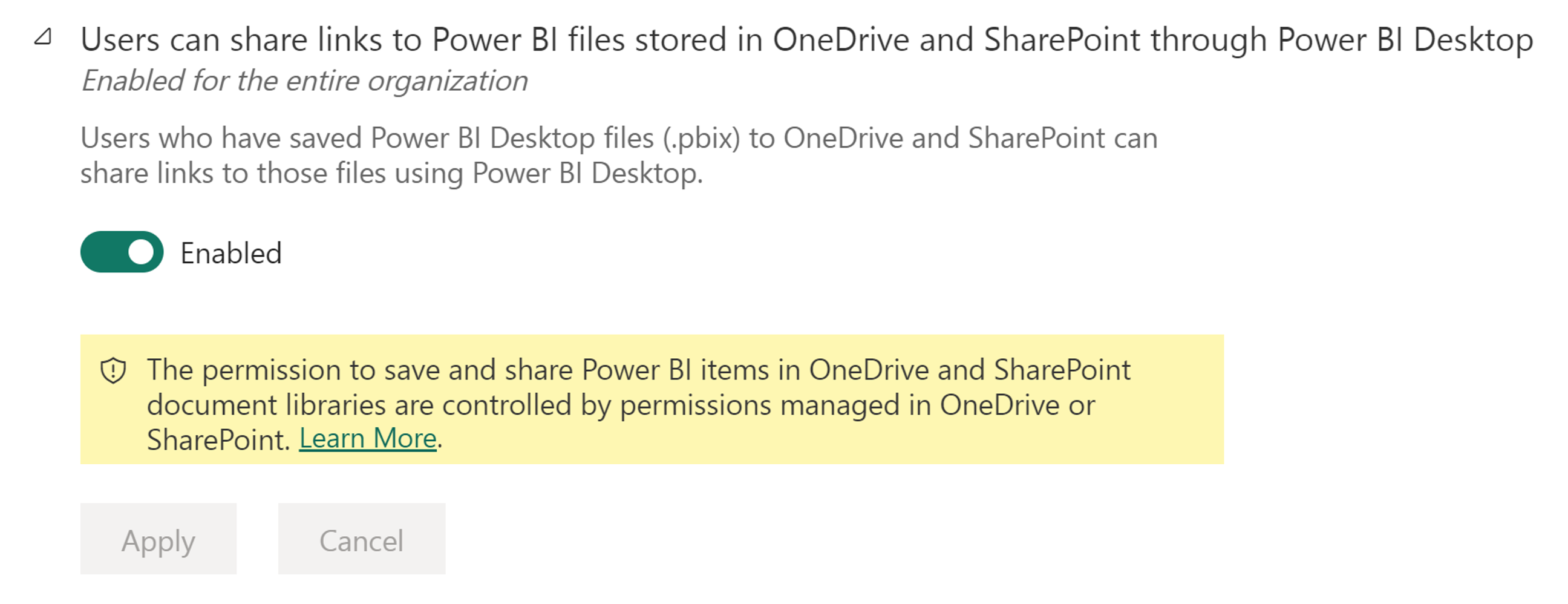
Ak používateľ počas verejnej verzie Preview povolí zdieľanie prostredníctvom ponuky aplikácie Power BI Desktop, ale nastavenie správcu je pre nájomníka zakázané, v aplikácii Power BI Desktop sa bude zobrazovať tlačidlo Zdieľať , no používateľ bude mať oznámenie, že táto funkcia je pri pokuse o zdieľanie zakázaná.
Ďalšie informácie o zdieľaní prepojení prostredníctvom aplikácie Power BI Desktop.
Súvisiaci obsah
Pripomienky
Pripravujeme: V priebehu roka 2024 postupne zrušíme službu Problémy v službe GitHub ako mechanizmus pripomienok týkajúcich sa obsahu a nahradíme ju novým systémom pripomienok. Ďalšie informácie nájdete na stránke: https://aka.ms/ContentUserFeedback.
Odoslať a zobraziť pripomienky pre